DCR-1701路由器硬件安装手册
- 格式:pdf
- 大小:1.02 MB
- 文档页数:13
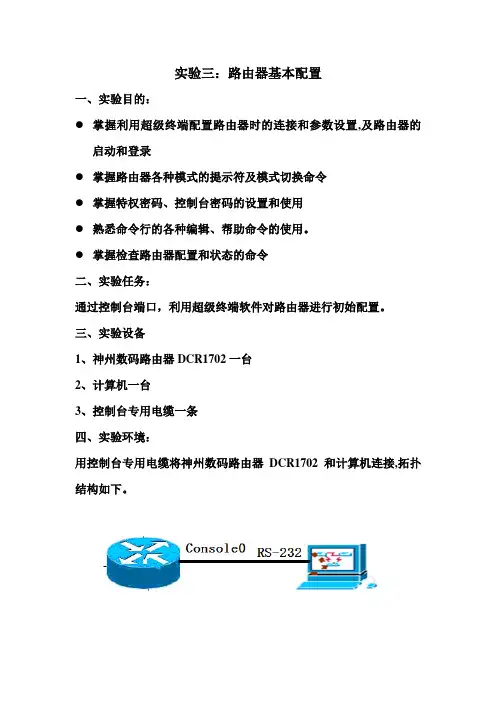
实验三:路由器基本配置一、实验目的:●掌握利用超级终端配置路由器时的连接和参数设置,及路由器的启动和登录●掌握路由器各种模式的提示符及模式切换命令●掌握特权密码、控制台密码的设置和使用●熟悉命令行的各种编辑、帮助命令的使用。
●掌握检查路由器配置和状态的命令二、实验任务:通过控制台端口,利用超级终端软件对路由器进行初始配置。
三、实验设备1、神州数码路由器DCR1702一台2、计算机一台3、控制台专用电缆一条四、实验环境:用控制台专用电缆将神州数码路由器DCR1702和计算机连接,拓扑结构如下。
五、实验步骤1、掌握利用超级终端配置路由器时的连接和参数设置,及路由器的启动和登录(1)连线(2)计算机设置:运行-附件-通信-超级终端,启动超级终端程序,相关参数设置:选择使用COM连接,波特率选择“9600”,数据位选择“8”,奇偶校验选择“无”,停止位选择“1”,流量控制选择“无”;或者直接点击“还原默认值”。
(3)打开路由器DCR2611的电源开关。
进入到DCR2611 的CLI 配置方式,进入用户模式Router〉2、掌握路由器各种模式的提示符及模式切换命令(1) 从用户模式进入特权模式:router>enablerouter#(2) 从特权模式进入全局配置模式:router# configrouter_config#(3) 进入接口配置模式:router_config# interface f0/0router_config_f0/0#(4) 进入逻辑子端口配置模式Router_config#interface f0/0.1Router_config_f0/0.1#(5) 从接口配置模式退到全局配置模式router_config_f0/0# exit或quit(可用Ctrl-Z命令直接退回到特权模式):router_config#(6) 从全局配置模式退到特权模式:router_config#exit或quitrouter#(7) 从全局配置模式进入线路配置模式控制台端口router_config#line con 0router_config_line#控制台远程配置端口配置模式router_config#line aux 0router_config_line#虚拟终端配置模式router_config#line vty 0 4router_config_line#(8) 从全局配置模式进入路由配置模式Router_config#router 协议名(例如RIP,路由信息协议)router_config_rip#(9) 从特殊配置模式(接口、子接口、线路、路由)退回到特权模式Router_config_line#exit或quitRouter_config#exit或quitRouter#Router_config_line#<ctrl>+ZRouter#3、掌握特权密码、控制台密码的设置和使用(1) 路由器特权密码的配置(即由用户模式>进入特权模式#时需输入密码)Router_config#enable password 0 123设置特权密码为123,不加密Router_config#aaa authentication enable default enable开启路由器特权密码认证.验证:router>enablePassword: 123Router#(2) 路由器console口连接用户密码配置(即连接控制台时要求输入用户名和密码)Router_config#username a1 password 0 456定义用户名a1,密码456Router_config#aaa authentication login abc local开启路由器登陆认证,定义该登陆认证过程名为abcRouter_config#line console 0进入console口配置模式Router_config_line#login authentication abc将登陆认证过程abc应用到console口验证Router_config_line#<ctrl>+ZRouter#exitRouter>exit屏幕显示:Router console 0 is availablePress RETURN to get started!单击RETURN后Username:a1Password:456Router> 进入用户模式4、熟悉命令行的各种编辑、帮助命令的使用。
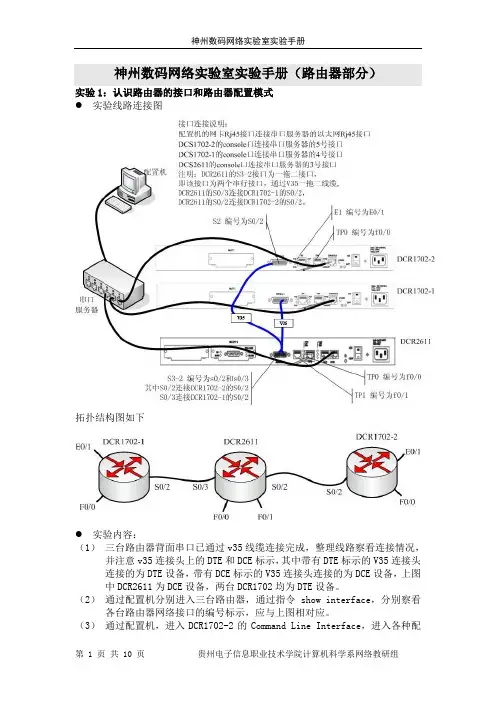
神州数码网络实验室实验手册(路由器部分)实验1:认识路由器的接口和路由器配置模式●实验线路连接图拓扑结构图如下●实验内容:(1)三台路由器背面串口已通过v35线缆连接完成,整理线路察看连接情况,并注意v35连接头上的DTE和DCE标示,其中带有DTE标示的V35连接头连接的为DTE设备,带有DCE标示的V35连接头连接的为DCE设备,上图中DCR2611为DCE设备,两台DCR1702均为DTE设备。
(2)通过配置机分别进入三台路由器,通过指令show interface,分别察看各台路由器网络接口的编号标示,应与上图相对应。
(3)通过配置机,进入DCR1702-2的Command Line Interface,进入各种配置模式,包括一般用户模式、特权用户模式、全局配置模式、快速以太网口配置模式、以太网口配置模式、串口配置模式。
●实验要求:(1)掌握路由器的各种接口类型。
(2)掌握路由器的串口连接方式,熟悉路由器各网络接口的编号。
(3)熟悉路由器各种配置模式的功能。
(4)掌握路由器构成要素。
(5)完成实验报告书(见附录)。
实验2:路由器的密码管理●实验线路连接图:●实验内容:通过配置机配置DCR1702-2路由器,配置以下内容(1)路由器enable密码的配置(即由一般用户模式>进入特权用户模式#时需输入密码)Router_config#enable password 0 12345设置enable密码为12345(没有用户名)Router_config#aaa authentication enable default enable开启路由器enable密码认证.(2)路由器console口连接用户密码配置(即连接console时要求输入用户名和密码)和telnet用户密码配置(即通过telnet连接路由器时要求输入用户名和密码)Router_config#username gzeic password 0 12345定义用户名gzeic,密码12345Router_config#aaa authentication login denglu local开启路由器登陆认证,定义该登陆认证过程名为dengluRouter_config#line console 0进入console口配置模式Router_config_line#login authentication denglu将登陆认证过程denglu应用到console口Router_config#line vty 0 63进入虚拟telnet口,可同时telnet登陆64个用户Router_config_line#login authentication denglu将登陆认证过程denglu应用到虚拟的telnet接口(3)配置路由器f0/0口IP地址Router_config#interface f 0/0Router_config_f0/0#ip address 192.168.1.1 255.255.255.0(4)配置测试机的IP地址为192.168.1.2,网关为192.168.1.1。
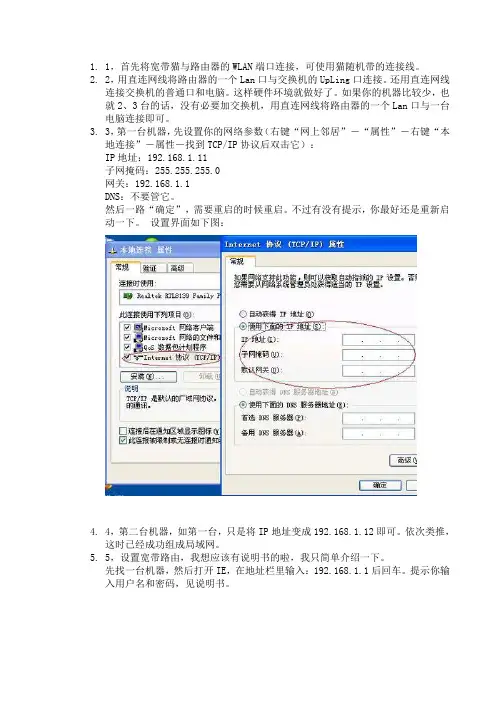
1.1,首先将宽带猫与路由器的WLAN端口连接,可使用猫随机带的连接线。
2.2,用直连网线将路由器的一个Lan口与交换机的UpLing口连接。
还用直连网线连接交换机的普通口和电脑。
这样硬件环境就做好了。
如果你的机器比较少,也就2、3台的话,没有必要加交换机,用直连网线将路由器的一个Lan口与一台电脑连接即可。
3.3,第一台机器,先设置你的网络参数(右键“网上邻居”-“属性”-右键“本地连接”-属性-找到TCP/IP协议后双击它):IP地址:192.168.1.11子网掩码:255.255.255.0网关:192.168.1.1DNS:不要管它。
然后一路“确定”,需要重启的时候重启。
不过有没有提示,你最好还是重新启动一下。
设置界面如下图:4.4,第二台机器,如第一台,只是将IP地址变成192.168.1.12即可。
依次类推,这时已经成功组成局域网。
5.5,设置宽带路由,我想应该有说明书的啦,我只简单介绍一下。
先找一台机器,然后打开IE,在地址栏里输入:192.168.1.1后回车。
提示你输入用户名和密码,见说明书。
采用宽带路由方式。
如果你不想自己设置,可以在购买宽带的同时让技术人员帮你设置好。
同时这种方式带来的好处还有就是稳定!还有就是省力,你不需要每次上网都要拨号了,这都由宽带路由来自动替你完成,而且宽带路由还有断线重拨功能,省去了多少麻烦?接下来就是安全,你暴露在Internet上的IP是你路由的IP,而非机器本身的IP,这样你就无形中被保护起来。
再有就是不违反电信或者网通的规定,即使他限制了MAC地址也没用,因为路由本身是有MAC地址的。
1、把宽带猫的输出线,插到宽带路由器的WAN端口上,用网线把路由器LAN端口同电脑网卡相连。
2、启动宽带猫和路由器的电源。
3、配置路由器,进行如下设置(具体应按你所使用的路由器说明书去做):1)在IE窗口地址栏,输入192.168.1.1,打“转到”打开要求输入用户名和密码的对话框。
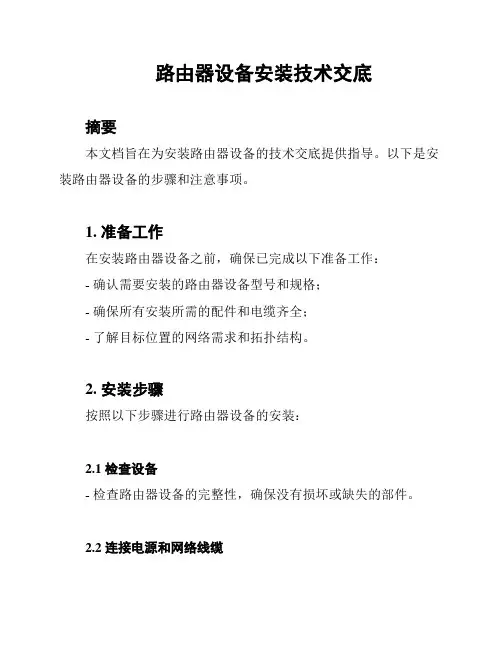
路由器设备安装技术交底摘要本文档旨在为安装路由器设备的技术交底提供指导。
以下是安装路由器设备的步骤和注意事项。
1. 准备工作在安装路由器设备之前,确保已完成以下准备工作:- 确认需要安装的路由器设备型号和规格;- 确保所有安装所需的配件和电缆齐全;- 了解目标位置的网络需求和拓扑结构。
2. 安装步骤按照以下步骤进行路由器设备的安装:2.1 检查设备- 检查路由器设备的完整性,确保没有损坏或缺失的部件。
2.2 连接电源和网络线缆- 将适配器插头插入路由器设备的电源插孔,并将另一端连接到合适的电源插座;- 将一个网络线缆的一端连接到路由器设备的WAN口,另一端连接到网络的上游设备。
2.3 连接计算机或其他终端设备- 使用另一条网络线缆将计算机或其他终端设备的网络接口连接到路由器设备的LAN口。
2.4 启动和配置路由器设备- 打开路由器设备的电源开关;- 根据设备说明书上的指导,登录路由器设备的管理界面,并进行初步配置,如网络名称(SSID)、密码等。
2.5 测试连接- 确保计算机或其他终端设备和路由器设备之间的连接正常;- 打开浏览器,验证网络是否可访问。
3. 注意事项在安装路由器设备时,请注意以下事项:- 确保遵守安全操作规定,如使用绝缘胶手套,确保设备处于断开电源状态等;- 按照说明书上的操作指南进行操作,避免错误和损坏设备;- 在连接电源之前,确保网络线缆已正确连接。
结论本文档列出了安装路由器设备的步骤和注意事项。
请按照指导进行操作,并合理使用路由器设备,以确保网络连接的稳定性和安全性。
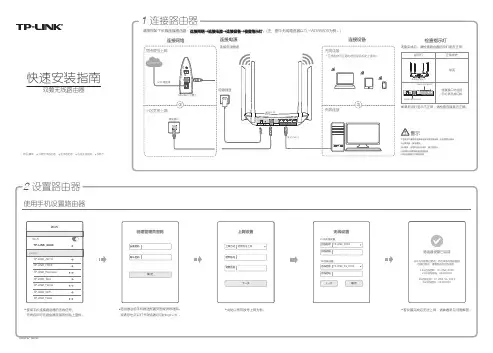
快速安装指南
双频无线路由器
双频无线路由器
电源适配器快速安装指南保修卡
物品清单:
(
未经普联技术有限公司明确书面许可,任何单位或个人不得擅自仿制、复制、誊抄或转译本手册部分或全部内容,且不得以营利为目的进行任何方式(电子、影印、录制等)的传播。
为普联技术有限公司注册商标。
本手册提及的所有商标,由各自所有人拥有。
本手册所提到的产品规格和资讯仅供参考,如有内容更新,恕不另行通知。
除非有特殊约定,本手册仅作为使用指导,所作陈述均不构成任何形式的担保。
Copyright © 2015 普联技术有限公司版权所有,保留所有权利
400-8863-400技术支持热线声明
公司网址
地址:深圳市南山区深南路科技园工业厂房24栋南段1层、
3-5层、28栋北段1-4层。
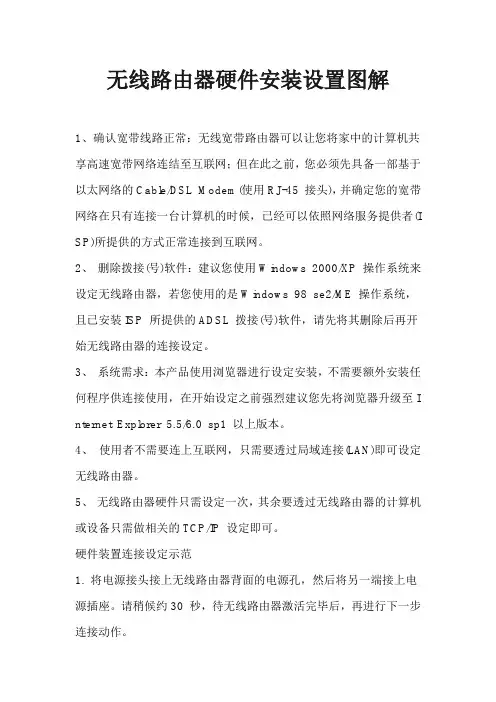
无线路由器硬件安装设置图解1、确认宽带线路正常:无线宽带路由器可以让您将家中的计算机共享高速宽带网络连结至互联网;但在此之前,您必须先具备一部基于以太网络的Cable/DSL Modem(使用RJ-45 接头),并确定您的宽带网络在只有连接一台计算机的时候,已经可以依照网络服务提供者(I SP)所提供的方式正常连接到互联网。
2、删除拨接(号)软件:建议您使用Windows 2000/XP 操作系统来设定无线路由器,若您使用的是Windows 98 se2/ME 操作系统,且已安装ISP 所提供的ADSL 拨接(号)软件,请先将其删除后再开始无线路由器的连接设定。
3、系统需求:本产品使用浏览器进行设定安装,不需要额外安装任何程序供连接使用,在开始设定之前强烈建议您先将浏览器升级至I nternet Explorer 5.5/6.0 sp1 以上版本。
4、使用者不需要连上互联网,只需要透过局域连接(LAN)即可设定无线路由器。
5、无线路由器硬件只需设定一次,其余要透过无线路由器的计算机或设备只需做相关的TCP/IP 设定即可。
硬件装置连接设定示范1. 将电源接头接上无线路由器背面的电源孔,然后将另一端接上电源插座。
请稍候约30 秒,待无线路由器激活完毕后,再进行下一步连接动作。
2. 请将连结至ADSL/Cable Modem的网络线接上广域网端口上(W AN)。
*现在市场上的无线路由器WAN 端口一般都支持Auto MDI-IX。
4. 完成连接设定之后,无线路由器的指示灯应该为:1)Power 灯恒亮。
2)Status 灯约每秒闪烁一次。
3)WAN 灯不定时闪烁。
4)WLAN 灯闪烁。
5)有接上LAN 1-4 指示灯闪烁。
3. 将与计算机或设备连结的网络线接上局域网端口1-4(LAN )任意一个端口。
*现在市场上的无线路由器LAN 端口一般都支持Auto MDI-IX。
5. 将已安装好无线网卡的计算机或设备拿至无线路由器附近,无线网卡与无线路由器的无线网络检测一下信号的强度。
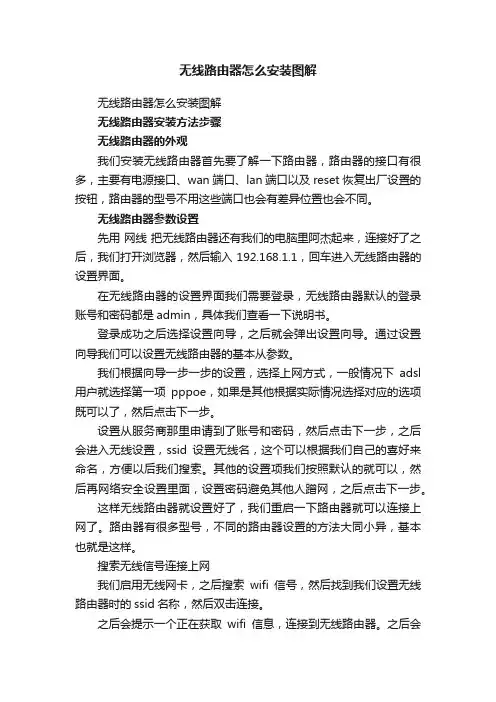
无线路由器怎么安装图解无线路由器怎么安装图解无线路由器安装方法步骤无线路由器的外观我们安装无线路由器首先要了解一下路由器,路由器的接口有很多,主要有电源接口、wan端口、lan端口以及reset恢复出厂设置的按钮,路由器的型号不用这些端口也会有差异位置也会不同。
无线路由器参数设置先用网线把无线路由器还有我们的电脑里阿杰起来,连接好了之后,我们打开浏览器,然后输入192.168.1.1,回车进入无线路由器的设置界面。
在无线路由器的设置界面我们需要登录,无线路由器默认的登录账号和密码都是admin,具体我们查看一下说明书。
登录成功之后选择设置向导,之后就会弹出设置向导。
通过设置向导我们可以设置无线路由器的基本从参数。
我们根据向导一步一步的设置,选择上网方式,一般情况下adsl 用户就选择第一项pppoe,如果是其他根据实际情况选择对应的选项既可以了,然后点击下一步。
设置从服务商那里申请到了账号和密码,然后点击下一步,之后会进入无线设置,ssid设置无线名,这个可以根据我们自己的喜好来命名,方便以后我们搜索。
其他的设置项我们按照默认的就可以,然后再网络安全设置里面,设置密码避免其他人蹭网,之后点击下一步。
这样无线路由器就设置好了,我们重启一下路由器就可以连接上网了。
路由器有很多型号,不同的路由器设置的方法大同小异,基本也就是这样。
搜索无线信号连接上网我们启用无线网卡,之后搜索wifi信号,然后找到我们设置无线路由器时的ssid名称,然后双击连接。
之后会提示一个正在获取wifi信息,连接到无线路由器。
之后会让输入设置的密码。
输入好了之后,就会提示还只能在连接,我们等待一会就可以上网了。
以上就是为您介绍的无线路由器怎么安装的全部内容了,其实安装无线路由器很简单,相信看完上文之后就会怎么安装了,以上内容希望对您有帮助。
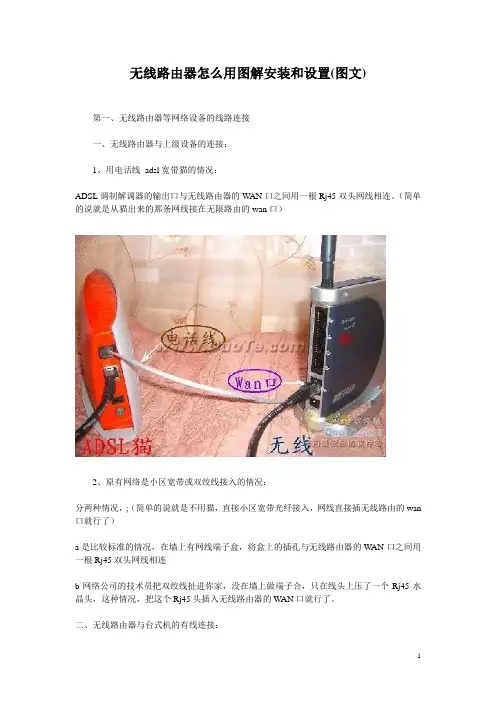
无线路由器怎么用图解安装和设置(图文)第一、无线路由器等网络设备的线路连接一、无线路由器与上级设备的连接:1、用电话线adsl宽带猫的情况:ADSL调制解调器的输出口与无线路由器的W AN口之间用一根Rj45双头网线相连。
(简单的说就是从猫出来的那条网线接在无限路由的wan口)2、原有网络是小区宽带或双绞线接入的情况:分两种情况,;(简单的说就是不用猫,直接小区宽带光纤接入,网线直接插无线路由的wan 口就行了)a是比较标准的情况,在墙上有网线端子盒,将盒上的插孔与无线路由器的WAN口之间用一根Rj45双头网线相连b网络公司的技术员把双绞线扯进你家,没在墙上做端子合,只在线头上压了一个Rj45水晶头,这种情况,把这个Rj45头插入无线路由器的WAN口就行了。
二、无线路由器与台式机的有线连接:仍然用Rj45双头网线,一头连接无线路由器安装设置的四个LAN口中随便之一个,另一头连接台式机背后PCI有线网卡。
三、无线路由器安装设置与笔记本电脑(台式机亦然)的无线连接:先正确安装本本(或台式机)的无线网卡的驱动,使系统识别并显示无线网卡,要注意,本本还要打开无线网卡的开关,把无线网卡的“属性”中Internet协议(TCP/IP)设为“自动获得IP地址”和“自动获得Dns服务器地址”。
然后双击桌面右下角任务栏中带红叉小电脑图标,进入“无线网络连接状态”窗口。
点击下边“查看无线网络”以进入下一个“无线网络连接”窗口,点击其左上角“刷新网络列表”按纽以搜索你的无线路由信号,收到信号后用鼠标点中它并点击“连接”就可以了。
第二部份、网络联接和无线路由器其他设置:在完成第一部份连接的任意一台电脑上,打开IE浏览器,在地址栏中输入该无线路由器的默认地址并回车,进入无线路由管理(默认地址一般是192.168.1.1,各牌子无线路由器安装设置的管理地址请在说明书中查找)。
一、ADSL拨号方式,在“WAN设置”中选择“使用PPPoE客户端功能”,在“用户名”“密码”中填入你的网络供应商留给你的用户名和密码,然后选择自动拨号,确定、保存即可。
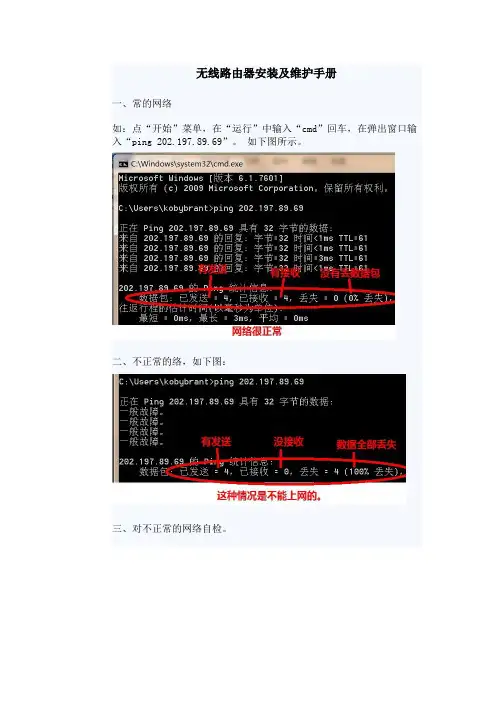
无线路由器安装及维护手册一、常的网络如:点“开始”菜单,在“运行”中输入“cmd”回车,在弹出窗口输入“ping 202.197.89.69”。
如下图所示。
二、不正常的络,如下图:三、对不正常的网络自检。
1.看指示灯,如下图。
电源指示灯、WAN口指示灯、对应的LAN指示灯是否亮。
如果不亮,请检查相应的线路接口是否接紧。
2.如果电源指示灯没亮,请检查电源。
3.WAN口和对应的LAN口指示灯不亮,先插拔网线接头,让其接紧,如果还是不亮,请致电信息科。
4.如果相应的指示灯常亮,但还是不能上网,请参照下一页的无线路由器的设置。
无线路由器设置1、 检查电源,先把无线路由器的电源接通。
图一所示的电源接口。
2、 插上网线:进线插在WAN 口(一般是蓝色口,见图一的WAN 接口),然后跟电脑连接的网线就随便插哪一个端口(见图一的LAN 接口)。
3、 看路由器后面有个标签(如:图二),上面有路由器IP 、用户名和密码,在IE 浏览器的地址栏输入在路由器看到的地址(一般是192.168.1.1)。
回车进入,输入相应的用户名和密码(一般都是admin )。
如果不能进入操作界面,请长按复位键直到所有指示灯全亮后松开(见图一的复位键)4.确实后进入操作界面,你会在左边看到一个设置向导,点击进入(一般的都是自动弹出来的)1.5、进入设置向导界面,点下一步。
2.6、进入上网方式设置,看到有三种上网方式的选择,选“静态IP”,点下一步。
7、配置IP地址、子网掩码、默认网关、首选DNS服务器。
如果不知道的这些信息的用户,可以致电:8618630,联系蒋小武。
填写完后点下一步。
8、然后进入到的是无线设置,我们可以看到信道、模式、安全选项、SSID等等,一般SSID就是一个名字,你可以随便填,然后模式大多用11bgn.无线安全选项我们要选择wpa-psk/wpa2-psk,这样安全,免得轻意让人家破解而蹭网。
点下一步。
9、点击完成,路由器会自动重启,这时候你耐心等待吧。

路由器的安装与设置本文档仅供参考希望对您有帮助其实一般的路由器都是这样的,只是有的是用外语写的,不要不敢点击,你可以摸索着点一下。
挨个试试。
一、路由器的安装我们可以看到,这就是路由器的几个接口。
从左到右依次是电源复位开关WAN口还有四个LAN口。
电源这个相信大家都很清楚怎么做。
复位开关这是用来重启的,当我们的网络突然中断时,可能是路由器的处理器死机了。
我们可以重启一下。
一般情况下会恢复正常。
WAN口用来连接主线。
只有通过它我们才能上网。
LAN口是用来连接电脑的。
这上边有四个LAN口,说明可以供四台电脑上网。
当然,我们还有无线网络,这个就没有什么限制了。
我说的是在不能接收无线网络的情况下。
这样,我们的安装就算OK了。
二、动态PPPoE路由器的设置安装完毕,接下来我们就可以设置路由器了。
1、打开电脑,在网页地址栏里边输入“192.168.1.1”如图然后敲击“Enter”键。
会出现如下画面在里边输入用户名admin 密码同样也是admin。
如果这个用户名跟密码不正确,你可以再试一下guest这个用户名,密码也是guest。
二选一,肯定有一个是正确的。
进入之后会出现如下画面:其实下面是有一个“连接”的,这是没有连上网的状态。
连上网的时候,我没可以点一下左边的“运行状态”此时上面显示的是“断开”。
这就证明连上网了。
现在还没设置当然是连不上网了。
我们在点击左边的“设置向导”,如图:接着点击“下一步”,你会看到:就选第一个“PPPoE(ADSL虚拟拨号)”,然后点击“下一步”。
在上边填写网络服务商给你的帐号跟密码。
你就可以进行“下一步”操作了。
余下部分我就不一一细讲了。
非常容易。
这样你就可以在家用wife轻松搜到网络了。
至于它的传输距离,要根据路由器的功率大小来说,反正我不会调。
温馨提示:路由器功率越大,辐射就越大,会对人体造成伤害的哦。
上述设置都比较容易,下面再给大家说一下一些具体的调试:我们搜到的网络名称通常在上边的解释里边就能改,在别的地方也可以的,如图:点击左边的“无线设置”,在它的子菜单里有“基本设置”,在这里我们可以设置我们想要的名称(就是用wife搜到的那个名称)、信道(有的电脑连接无线网的时候经常掉线,这可能是信道的问题,我们就可以改一下信道,通常信道有1---13这几个,我们可以随便试一下,看一下哪个更适合你的电脑或手机。
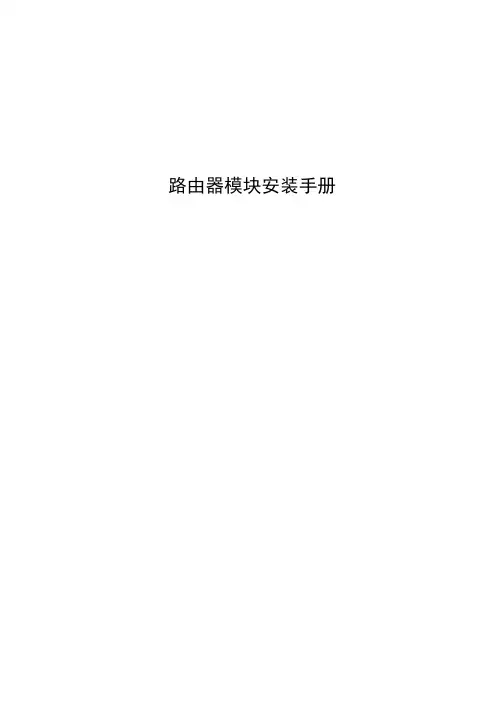
路由器模块安装手册目录第1章概述 (1)1.1 模块种类 (1)1.2 准备安装模块 (2)1.2.1 安全信息 (2)1.2.2 需要的工具和设备 (2)1.3 安装模块 (3)第2章各模块的安装 (4)2.1 安装以太网模块 (4)2.1.1 1路10/100M以太网网络模块TX(RJ45)(DRM-1FE-TX) (4)2.1.2 1路10/100M以太网网络模块FX(多模)(DRM-1FE-FX(MM)) (6)2.1.3 1路10/100M以太网网络模块FX(单模)(DRM-1FE-FX(SM)) (7)2.1.4 2路10/100M以太网网络模块TX(RJ45)(DRM-2FE-TX) (7)2.2 安装串口模块 (8)2.2.1 串行连接的一般介绍 (8)2.2.2 异步串口模块和异步设备的连接 (10)2.2.3 八/十六路异步串口网络模块 (15)2.3 安装复合网络模块 (18)2.3.1 DRM-1E1T1B-S/T模块 (19)2.3.2 DRM -1E2T模块 (19)2.3.3 DRM-2T1B-S/T模块 (20)2.4 安装E1模块 (20)2.4.1 E1模块简介 (20)2.4.2 E1模块面板图 (21)2.4.3 E1模块说明 (21)2.5 安装ISDN BRI模块 (25)2.5.1 四路ISDN BRI S/T网络模块 (25)2.5.2 四路ISDN BRI S/T网络模块接口 (25)2.6 安装异步MODEM模块 (27)2.6.1 异步Modem模块简介 (27)2.6.2 异步Modem模块面板图 (27)2.6.3 异步Modem模块说明 (27)2.7 安装模拟接口语音模块 (30)2.7.1 功能特征 (30)2.7.2 接口使用 (30)2.7.3 FXS接口 (31)2.7.4 FXO接口 (32)2.7.5 E&M接口 (33)2.7.6 功能 (33)2.7.7 线路特性 (34)2.7.8 接头 (34)2.7.9 E&M信号单元端与中继电路端的兼容性问题 (35)2.7.10 E&M面板灯 (39)第1章 概述1.1 模块种类目前提供了网络模块(NM )、语音模块(VIM )两种,具体详细产品型号参见下表。
DCR-1700/2600/3600路由器快速配置手册V1.3神州数码(北京)网络有限公司客户服务中心编制2018年7月20日快速配置手册V1.3 (1)关于本手册 (6)第一章硬件说明 (7)1.1.DCR-1700系列路由器产品介绍 (7)1.1.1.DCR-1701 (7)1.1.2.DCR-1702 (7)1.1.3.DCR-1720 (8)1.1.4.DCR-1750 (9)1.1.5.DCR-1751 (9)1.1.6.DCR-1702E (10)1.2.DCR-2600系列路由器介绍 (11)1.2.1.DCR-2611 (11)1.2.2.DCR-2630 (12)1.2.3.DCR-2650 (14)1.2.4.DCR-2650E (15)1.2.5.DCR-2661 (16)1.3.DCR-6000系列产品 (17)第二章使用前准备 (20)2.1控制路由器的方法说明 (20)2.2路由器接口编号 (20)2.3路由器命令模式 (20)2.4撤销命令 (21)2.5恢复出厂设置 (21)2.6保存当前配置 (21)2.7查看版本信息 (21)2.8路由器软件分类 (22)2.9路由器软件升级 (23)2.10路由器安全监控 (25)2.10.1配置Console口监控密码 (25)2.10.2配置Telnet 密码 (26)2.10.3配置enale密码 (26)2.11路由器密码恢复 (26)2.11.1enable密码恢复 (26)2.11.2去除原有的Telnet密码 (27)2.11.3去除原有的Console密码 (27)第三章接口配置 (28)3.1配置以太网接口 (28)3.2配置同步串口 (29)3.3配置异步串口 (30)3.4配置CE1接口 (30)3.6配置逻辑接口 (31)第四章路由配置 (33)4.1静态路由配置 (33)4.2默认路由配置 (33)4.3RIP路由配置 (33)4.4OSPF路由配置 (34)4.5PBR策略路由配置 (37)4.6路由维护相关命令 (39)第五章配置拨号服务 (41)5.1单独一个接口的拨入拨出配置 (41)5.2拨号接入服务器的配置 (43)5.3基本的拨号维护命令 (44)5.3.1查看端口和TTY的对应关系 (44)5.3.2查看当前所有脚本 (44)5.3.3创建脚本 (45)5.3.4应用初始化脚本 (45)5.3.5应用拨号脚本 (45)5.3.6查看拨号对 (45)5.3.7查看拨号端口状态 (46)5.3.8查看当前的拨号连接 (46)第六章配置访问控制列表 (47)6.1配置命名的标准访问控制列表 (47)6.2配置命名的扩展访问控制列表 (47)6.3将访问控制列表应用于接口 (47)第七章网络地址翻译NAT配置 (49)7.1配置可以进行地址转换的地址范围 (49)7.2配置NAT地址池(可选) (49)7.3配置接口NAT参数 (49)7.4配置静态TCP/UDP端口地址翻译(可选) (50)7.5配置单个静态地址翻译(可选) (50)7.6配置动态地址池映射规则(可选) (50)7.7配置PAT端口地址映射(可选) (50)7.8显示当前NAT统计 (51)7.9显示某个IP地址生成的NAT表项数 (51)7.10设定最大NAT表项数量 (52)7.11设定每个私网IP最大能产生的NAT表项数 (52)7.12清除当前所有活动动态生成的NAT表项 (52)7.13NAT配置示例一 (52)7.14NAT配置示例二 (54)7.15NAT配置示例三:ADSL拨号上网 (55)8.1配置手工密钥IPS EC (57)8.1.1配置进行IPSec加密保护的数据流 (57)8.1.2配置IPSec变换集 (57)8.1.3创建手工密钥加密映射表 (57)8.1.4在端口引用加密映射表 (58)8.1.5手工密钥示例: (58)8.2配置IKE密钥IPS EC (60)8.2.1配置进行IPSec加密保护的数据流 (60)8.2.2配置IPSec变换集 (60)8.2.3配置IKE (60)8.2.3.1配置预共享密钥 (60)8.2.3.2配置IKE策略 (60)8.2.4配置变换集合 (61)8.2.5创建IKE IPSec加密映射集 (61)8.2.6在端口引用加密映射表 (62)8.2.7IKE密钥IPSec示例: (62)8.3动态IP地址情况下的IPS EC配置 (64)8.3.1配置进行IPSec加密保护的数据流 (64)8.3.2配置IPSec变换集 (64)8.3.3配置IKE (64)8.3.3.1配置预共享密钥 (64)8.3.3.2配置IKE策略 (64)8.3.4配置变换集合 (65)8.3.5创建动态加密映射模板 (65)8.3.6创建IPSec加密映射集,并引用动态加密映射模板 (66)8.3.7在端口引用加密映射表 (66)8.3.8动态IP地址情况下的IPSec配置 (66)第九章GRE配置 (68)9.1创建T UNNEL接口 (68)9.2配置T UNNEL端口IP地址 (68)9.3配置T UNNEL源地址 (68)9.4配置T UNNEL目的地址 (69)9.5配置T UNNEL密钥认证 (69)9.6配置路由到T UNNEL接口 (69)9.7GRE配置示例 (69)第十章L2TP配置 (71)10.1VPDN模块封装 (71)10.2创建VPDN组 (71)10.3设置VPDN组模式 (71)10.4协议绑定 (72)10.5设置LAC对端LNS的IP地址(LAC) (72)10.6设置LNS与C LIENT重新认证(LNS) (72)10.7设置LNS与C LIENT重新LCP协商(LNS) (72)10.8设置L2TP通道认证 (72)10.9设置L2TP通道认证密码 (72)10.10设置在LNS工作组上克隆配置的源端口(LNS) (72)10.11创建V IRTUAL-TEMPLATE端口(LNS) (73)10.12L2TP基本维护命令 (73)10.13配置示例一 (73)10.14配置示例二 (74)第十一章PPTP配置 (77)第十二章配置DHCP服务 (78)12.1.DHCP S ERVER服务 (78)12.1.1.启用DHCP Server服务 (78)12.1.2.创建DHCP 地址池 (78)12.1.3.配置DHCP地址池参数 (78)12.2.DHCP R ELAY服务 (79)12.3.DHCP C LIENT服务 (79)第十三章网络管理服务 (80)13.1.SNMP管理配置 (80)第十四章配置DDNS服务 (81)附更新记录 (82)关于本手册本手册是针对神州数码DCR-1700/2600/3600/6000系列路由器经常应用的网络环境、常用功能及基本配置管理编制的简易手册,希望借助此手册用户能够快速掌握路由器的基本使用,能够进行简单的故障排除。
由器(WAN口)上,然后把电脑也连接到路由器上(LAN口),如下图:注意事项插上电之后,路由器正常工作后系统指示灯(SYS灯或者是小齿轮图标)是闪烁的。
线路连好后,路由器的WAN口和有线连接电脑的LAN口对应的指示灯都会常亮或闪烁,如果相应端口的指示灯不亮或电脑的网卡图标显示红色的叉,则表明线路连接有问题,尝试检查下网线连接或换根网线试试注意事项Windows 2000/XP系统:双击电脑桌面右下角的本地连接"小电脑"图标(若电脑右下角没有网卡图标,进入方法为"开始--控制面板--网络连接--双击本地连接"),然后按照下图进行配置即可。
Windows 7/Vista系统:点击桌面右下角的网络连接图标,依次点击"打开网络和共享中心--更改适配器设置/管理网络连接--右击本地连接--属性"(或者点击"开始按钮--控制面板--网络和Internet--网络和共享中心--更改适配器设置/管理网络连接--右击本地连接--属性"),然后按照下图配置即可。
经过上面的配置后,您的电脑就会自动向路由器"索要"IP地址,路由器也会在接收到请求后分配参数给电脑,成功后点击电脑右下角的小电脑图标,在本地连接状态的"支持"选项卡里可以看到电脑获取的参数,如下图(以XP系统为例):步骤三:设置路由器上网①打开网页浏览器,在地址栏输入http://192.168.1.1打开路由器的管理界面,在弹出的登录框中输入路由器的管理帐号(用户名:admin 密码:admin);如果无法打开路由器的管理界面,请检查输入的IP地址是否正确以及是否把"."输成了中文格式的句号。
②选择"设置向导",点击"下一步";的描述选择您的上网方式);PPPOE:拨号上网,单机(以前没使用路由器的时候)使用Windows系统自带的宽带连接来拨号,运营商给了一个用户名和密码。
实验三 路由器的基本配置方法 一、实验目的1.掌握路由器配置前的准备2.掌握路由器的机器名的配置3.接口IP地址、基本封装类型二、应用环境1.在执行配置之前,本节学习的基本配置,是其他任务的基础2.主要学习机器名、接口地址、特权模式密码等方法三、实验设备及材料1.DCR-1702路由器1台2.DCR-1750路由器1台3.CR-V35MT一条4.CR-V35FC一条5.PC机一台6.Console线揽一条7.网线一根四、实验拓扑图五、实验内容与要求Router-A(DCR-1750) Router-B(DCR-1702) 接口类型 IP地址接口类型IP地址S1/1 DCE 192.168.10.1 S0/2 DTE 192.168.10.2F0/0 192.168.20.1六、实验步骤第一部分:路由器A的相关配置第一步:Router-A恢复出厂设置图3-1 路由器A恢复出厂设置第二步:对Router-A设置接口IP地址、DCE的时钟频率以及验证图3-2 路由器A设置串口IP地址及DCE的时钟频率图3-3 查看路由器A的口串口接口状态图3-4 路由器A设置以太网口IP地址图3-5 查看路由器A的快速以太网接口状态第三步:设置路由器A的特权模式密码图3-6 设置路由器A的特权模式密码 第四步:保存设置结果图3-7 保存路由器A的设置结果第五步:查看配置序列图3-8 查看路由器A的配置序列第二部分:路由器B的相关配置(命令解释参照路由器A的配置) 第一步:Router-B恢复出厂设置图3-9 路由器B恢复出厂设置第二步:对Router-B设置接口IP地址及验证图3-10 路由器B设置串口IP地址图3-11 查看路由器B的接口状态第三步:设置路由器B的特权模式密码图3-12 设置路由器B的特权模式密码 第四步:保存设置结果图3-13 保存路由器B的设置结果第五步:查看配置序列图3-14 查看路由器B的配置序列第三部分:测试路由器之间的连通性图3-15 在Router-A上 Ping Router-B图3-16 在Router-B上 Ping Router-A七、注意事项和排错1.CR-V35FC所连接的接口为DCE,需要配置时钟频率,CR-V35MT所连接的接口为DTE,不需要配置。
路由设置基础知识:宽带路由器安装指南宽带路由器安装步骤还是比较复杂的,同时其中也有很多问题需要我们注意,对于一般的用户来讲,做好安装工作是很重要的。
宽带路由器是目前非常常用的路由之一,于是我研究了一下宽带路由器安装步骤和安装中需要注意的问题,在这里拿出来和大家分享一下,希望对大家有用。
用宽带路由器上网需要的最简单配置是:一台装有10/100M以太网网卡的PC、一条您已向运营商申请并开通的宽带上网线路、一台宽带路由器。
请确认您的PC已经可以通过网卡正常上网,现在,您可以参照本指南快速进行宽带路由器安装。
一硬件安装拆开宽带路由器的包装,取出宽带路由器和电源适配器(电源线),将宽带路由器平放在桌面等平面上。
用电源适配器(电源线)连接电源插座和宽带路由器,这时候您可以看到宽带路由器正面的指示灯点亮顺序为:“LAN1”~“LAN4”、“WAN”全亮约半秒后熄灭→“M1”亮起2秒后熄灭→“M2”长亮。
此时,宽带路由器成功完成了初始化,可以正常使用。
但是如果您看到的指示灯情况并非如此,请检查您的电源或致电我们的技术支持。
二PC机的设置1、如果您使用的是Windows95/98操作系统,进入操作系统后,请点击任务栏的“开始”→“设置”→“控制面板”,双击“网络”图标,您会看到如下界面:请选择“配置”页面的“TCP/IP”的属性。
可能您会看到不止一个“TCP/IP”,请选择连接宽带路由器的网卡的“TCP/IP”。
属性界面如下:在“IP地址”页填入IP地址192.168.1.2,子网掩码255.255.255.0;“网关”页填入网关192.168.1.1。
点击该页面的“确定”及“网络属性”页面的“确定”,依提示重启PC。
2、如果您使用的是Windows2000/XP操作系统,进入操作系统后,请点击任务栏的“开始”→“设置”→“控制面板”,双击“网络和拨号连接”图标,然后选择连接宽带路由器安装的网卡对应的“本地连接”。
无线接入设备安装手册感谢您购买我们的无线接入设备。
为了让您轻松地完成设备安装,我们为您准备了以下安装手册。
请按照以下步骤进行操作:第一步:找到一个适当的位置首先,您需要找到一个离无线路由器较近的位置来安装设备。
请确保设备的安装位置离其他无线设备和电磁干扰源较远,以确保稳定的无线信号传输。
第二步:连接设备将无线接入设备插入电源插座,并等待设备启动,并确保设备上的指示灯处于稳定工作状态。
然后,使用提供的网线将设备连接到您的无线路由器或交换机的LAN口。
第三步:配置设备打开您的电脑,并使用提供的网线连接到无线接入设备的LAN口。
在浏览器中输入设备的默认IP地址(通常为192.168.0.1或192.168.1.1)并按下“Enter”键。
输入默认用户名和密码(通常为admin/admin),然后按下“登录”按钮。
在设备的管理界面中,根据您的网络类型和设置进行相应的配置。
第四步:测试连接配置完成后,您可以拔掉网线,尝试使用无线网络连接您的设备或电脑来测试连接。
确保无线网络连接稳定,信号强度良好。
以上就是无线接入设备的安装手册。
如果您在安装过程中遇到任何困难,请随时联系我们的技术支持团队。
祝您使用愉快!第五步:优化网络设置一旦您成功连接了无线接入设备,您可能会希望进行一些网络设置的优化,以确保网络性能和安全性。
首先,您可以在设备管理界面中设置无线网络的名称(SSID)和密码。
确保您使用强密码来保护您的无线网络,以防止未经授权的访问。
其次,您可以在设备管理界面中查看无线信号的频道设置。
通常,无线路由器会自动选择最佳的频道,但如果您的无线网络与附近其他网络发生干扰,您可以手动选择一个较少干扰的频道来优化无线信号质量。
另外,您还可以设置访客网络和家长控制等功能,以满足您家庭或办公室网络的特定需求。
第六步:固定安装如果您满意了无线接入设备的位置和配置,您可以考虑进行固定安装,以确保设备的稳定性和安全性。
您可以使用提供的安装支架或者将设备固定在墙壁或天花板上,以适应不同的安装需求。
D C R-1701路由器硬件安装手册神州数码网络有限公司2010年4月目录第1章 DCR-1701路由器概述 (1)1.1 标准配置时的外形说明 (1)1.2 路由器系统特性参数 (1)1.3 路由器恢复出厂配置设置 (2)第2章安装准备 (3)2.1 使用注意事项 (3)2.2 安全建议 (3)2.3 一般场所要求 (4)2.3.1 场所环境 (4)2.3.2 场所配置预防 (4)2.3.3 电源考虑 (5)2.4 安装工具和设备 (5)第3章安装路由器 (6)3.1 DCR-1701路由器的安装流程 (6)3.2 路由器机箱安装 (6)3.2.1 安装机箱于桌面 (6)3.3 连接接口 (6)3.3.1 连接PC机 (7)3.3.2 连接快速以太网接口 (7)3.4 安装后检查 (9)第4章硬件故障分析 (10)4.1 故障隔离 (10)4.1.1电源故障 (10)4.1.2端口、电缆和连接故障 (10)4.1.3 系统异常故障 (10)4.2 指示灯说明 (10)第1章 DCR-1701路由器概述本节主要对DCR-1701路由器总体方面的特性、参数作了说明和介绍。
1.1 标准配置时的外形说明DCR-1701配备5个10/100M自适应以太网口,默认配置的wan口为2个,可以通过set-wan-port命令,最多可配置4个wan口(具体端口的使用请详见“命令手册”中的“高级配置命令”)。
此外,一个电源插孔,一个电源开关(ON:开;OFF:关),一个接地柱以及通风孔、条形通风孔(有助于形成对流气流,构成良好的路由器散热环境)。
说明:计算机连接到DCR-1701路由器的快速以太网端口TP2上进行网络配置。
DCR-1701路由器的前面板如下图所示:图 1-1 DCR-1701路由器的前面板示意图后面板示意图如下:图 1-2 DCR-1701路由器后面板示意图1.2 路由器系统特性参数DCR-1701路由器的特性参数表:表 1-1 DCR-1701路由器硬件特性表Flash Memory:8M Bytes;存储器SDRAM:32Mbytes;固定配置5个10/100M快速以太网端口外形尺寸294mm×180mm×44mm工作温/湿度0℃~40℃;10%~85%无冷凝存储温/湿度-20℃~65℃;5%~95%无冷凝交流输入电压:100~240V,输入频率47~63Hz 输入电流:0.1A/230V电源特性直流输入电压:-72V~-36V直流输入电流:0.5A电源消耗最大10W1.3 路由器恢复出厂配置设置DCR-1701路由器在使用当中如果出现配置端口的ip后忘记的情况,或者其他误配置的情况,可以使用前面板的rst按键恢复出厂默认配置,具体使用方法是,路由器启动后,按住rst按键5秒钟,路由器会重新启动,这时就恢复到出厂默认配置了,可以松开按键了。
第2章安装准备2.1 使用注意事项请勿剧烈碰撞或从高处摔落DCR-1701路由器,这样的操作可能损坏路由器内部硬件;请使用正确的外部接线端口与DCR-1701路由器相连。
不要将电话线插头(RJ11四线插头)插入路由器以太网双绞线接口或监控口;不要将以太网双绞线插头插入监控口(RJ45八线插座);同样也不要将监控口电缆插入以太网双绞线接口(RJ45八线插座);以上的操作以及其它的错误操作都可能引发端口内部元器件的损伤。
注意:1) 请保持与电源插座水平方向进行电源线插拔!2) 产品寿命终结时,请不要随意丢弃,请按照国家相关法律法规进行处理,或送至本公司集中处理,以免污染环境!2.2 安全建议根据以下原则确保安全z机箱安装过程中和安装完成后请保持无尘、清洁;z将机盖放到安全的地方;z把工具放在不易被碰落的地方;z不要穿宽松的衣服,以免绊住机箱,系好领带或围巾,卷起袖子;z如果所处环境可能伤害眼睛,请务必戴上防护眼镜;z不要做可能引起人身伤害或损坏设备的操作。
安全警告本节中出现的安全警告信息指:如果操作不当,可能引起人身伤害。
z仔细阅读安装指南,然后再对系统进行操作;z只有经培训合格的人员才能安装或更换路由器;z对机箱进行操作或接近电源工作前,请拔掉交流电源插头,断开直流连接;z产品的最终配置必须符合国家适用的所有法律和规范。
带电操作安全原则z对带电设备进行操作前,摘下首饰(如:指环、项链、手表、手链等)。
金属物品接触到“电源”与“地”时可能引起短路导致元器件损坏;z对机箱进行操作或近电源工作之前,拔掉交流电源插头,断开直流电源;z当接上电源时,不要触摸电源,当心触电;z设备和电源插座间不正确的连接可能导致危险情况;z设备只允许经培训合格的人员操作和维护;z系统上电前,请认真阅读安装指南。
注意:1) 仔细察看潜在的危险:如潮湿的地板、不接地的扩展电源线、磨损的电源线;2) 将紧急开关放在工作间,以便事故发生时,迅速切断电源;3) 进行安装/拆卸机箱或接近电源工作前,断开路由器电源开关,拔掉电源线;4) 如果有潜在的危险,请不要单独工作;5) 进行检查前,务必请断开电源;6) 如果事故发生,采取以下措施。
A.关掉系统电源;B.报警;C.判断是否受害者需要进行人工呼吸,然后采取适当的措施;D.可能的话,派人去寻求医疗帮助;否则,估计受害情况,寻求帮助。
预防静电放电损坏静电放电会损坏设备和电路,如果处理不当,会导致路由器完全或间断的失效。
按照预防静电放电的措施移动或放置设备,确保机箱和大地相连。
一种措施是戴上防静电手环,保持手环和皮肤接触良好,有效使用防静电手环。
如果没有手环,可以用连有金属线缆的金属夹子夹住机箱没有喷漆的金属部分,通过金属线缆,把静电泄放到地。
在没有这些工具的情况下,可以让你自己与大地良好接触,然后触摸机箱没有喷漆的金属部分,通过你的身体把静电泻放到地。
2.3 一般场所要求这部分讨论安全安装和使用系统的场所要求,安装前确保场所已经准备好。
2.3.1 场所环境路由器可以装在桌面或机架上。
机箱放置、机架的布置、房间的布线对正常的系统操作相当重要。
设备距离太近、通风不好、难以接近控制板,将造成维护困难或引起系统故障和停机。
当规划场地布置和设备放置时,要记得讨论预防措施“场所配置预防”。
如果设备经常死机或发生错误,这些预防信息可帮助你隔离故障阻止问题的再发生。
2.3.2 场所配置预防下面讨论的预防措施可帮助你为路由器设计合适的操作环境,避免环境造成的系统失效。
z确保工作间空气流通,电器设备散热良好;如果没有充足的气流循环,就不能为设备提供良好的冷却环境;z按照静电放电防护程序进行,避免损坏设备。
静电放电会导致系统立即或间断失效;z机箱的放置,最好能够让冷空气经常吹过机箱。
确保机箱封口是密闭的,敞开的机箱会破坏机箱内的气流循环,这将中断气流或使本来要冷却内部发热元器件的冷空气改变流向。
2.3.3 电源考虑检查电源,确保供电系统接地良好,路由器输入端电源稳定可靠,必要时安装电压调节装置。
大楼的短路保护措施中应保证有一个240V,10A的保险丝或断路器在相线中。
警告:若供电系统未良好接地,或输入电源抖动过大,存在过度脉冲,都会引起通信设备误码率增加,甚至硬件系统损坏!2.4 安装工具和设备安装路由器可能需要的工具和设备没有归属在路由器的标配中,所以需要用户自备。
下面是路由器典型安装需要的工具和设备:z静电防护手环z连接电缆z HUB或装有以太网卡的PC机z控制终端第3章安装路由器警告:只有受训合格的人员才允许安装或更换设备。
3.1 DCR-1701路由器的安装流程3.2 路由器机箱安装路由器机箱可放置在桌面或其它平面上。
按照本节中的步骤操作,将很好地满足你网络的安装需求。
3.2.1 安装机箱于桌面DCR-1701路由器可以直接放在光滑、平整、安全的桌面上。
注意:路由器顶上不能压过重的东西(4.5Kg),不然会损坏路由器。
3.3 连接接口注:如果计算机与DCR-1701路由器连接正常即可通过Web浏览器(如Internet Explorer)进行路由器的配置。
3.3.1 连接PC机DCR-1701路由器和电脑连接示意图如下所示:图 3-1 DCR-1701路由器和电脑连接示意图3.3.2 连接快速以太网接口10/100Mbps自适应以太网端口,提供UTP (RJ45)接口,带Link/ACT、100Mbps指示灯。
在使用中,可由路由器UTP口经双绞线引至HUB(集线器)。
UTP口引脚排列参见下图。
1. 10/100Mbps自适应以太网端口和HUB(集线器)连接示意图图 3-2 10/100Mbps自适应以太网端口和HUB(集线器)连接示意图2. UTP口(双绞线接口)引脚定义引脚编号 中文名称英文名简注1发送数据正相端 TPTXD+输出2发送数据倒相端 TPTXD-输出3接收数据正相端 TPRXD+输入6接收数据倒相端 TPRXD-输入3. DCR-1701路由器10/100Mbps自适应以太网端口外接连线示意图UTP端口可经过常规五类双绞线连至HUB(集线器)。
它的接线方法如下图所示。
注:图中连接线缆的双绞线对颜色安排遵从EIA/TIA 568A规范。
当两台DCR-1701路由器的以太网口进行交叉互连时,可以使用UTP(双绞线)交叉电缆。
TP(双绞线)交叉电缆亦可用于一台路由器与单台主机局域网卡双绞线口的直连。
这样,在局域网连接时可省去一台HUB(以太网集线器)。
但是,当超过两个以太网双绞线端口进行互连时,HUB是必须使用的。
UTP交叉线的连接示意图如下图所示:注:图中线缆的颜色定义参照了EIA/TIA 568A规范。
3.4 安装后检查路由器机械安装完成后在路由器上电启动前请先进行如下检查:z若路由器安装在机柜上,请检查机柜与路由器的安装角铁是否牢固;若安装在工作台上,请检查路由器周围是否留有足够的散热空间,工作台是否稳固。
z检查电源线所接电源与路由器要求电源是否一致。
z检查路由器与配置终端等其它设备的连接关系是否正确。
第4章 硬件故障分析本节包含分析故障,把故障与路由器分离的方法:4.1 故障隔离解决系统故障的关键在于将故障从系统中分离出来,通过比较系统应该做什么和系统正在做什么,使分离、解决故障变得简单。
在解决问题中,考虑如下子系统:z电源——电源、线缆; z 端口、线缆和连接——路由器后面板上的端口和连接到端口上的线缆。
4.1.1 电源故障检查如下项目,以帮助分离问题:z检查环境条件,不能让路由器过热。
确认路由器的进、出气孔洁净。
回顾一下“一般场所要求”。
路由器工作场所的要求温度为0—40度(华氏32—104度); z 如路由器不能启动,检查电源LED 指示灯是否亮。
4.1.2 端口、电缆和连接故障为分离问题,检查如下项目:z如果路由器找不到端口,检查连接线缆; z 如果电源指示灯不亮,检查电源和电源线;4.1.3 系统异常故障检查如下项目,以帮助分离问题:z 检查SYS 灯是否处于熄灭状态。